flash颜料桶工具怎么填充各类图形?
时间:2018-07-11 15:59:58 魔新豆网
flash中颜料桶工具可以对图形进行内部颜色填充操作,该怎么填充图形呢?下面我们就来看看详细的教程。
1、首先新建一个文档,并绘制一个椭圆图形。
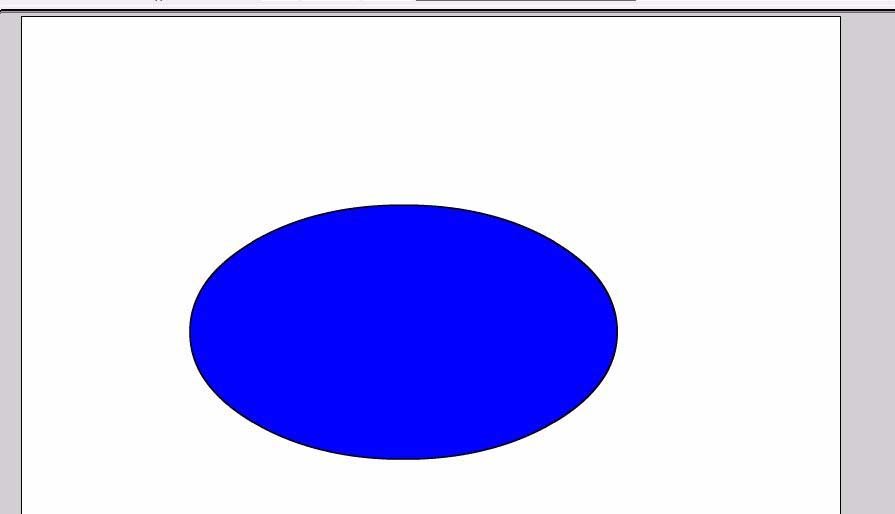
2、用鼠标选择“颜料桶工具”。
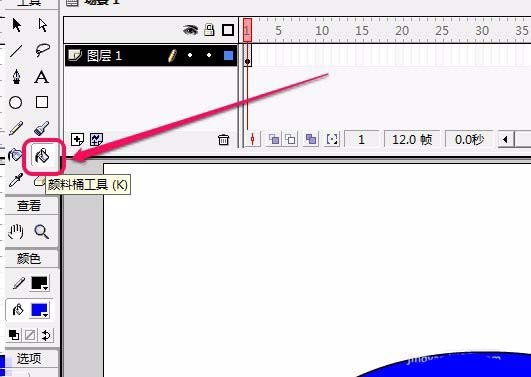
3、这时,工具栏下方出现了“颜料桶工具”“空隙大小”模式选项。软件默认选择“不封闭空隙”。下面来看看这几种模式的使用方法。
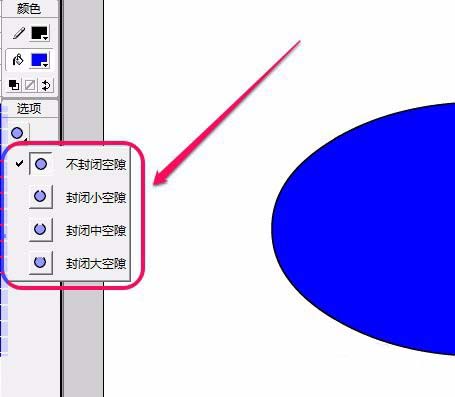
1)“不封闭空隙”:“颜料桶工具”只对轮廓线条完全闭合的图形进行颜色填充。
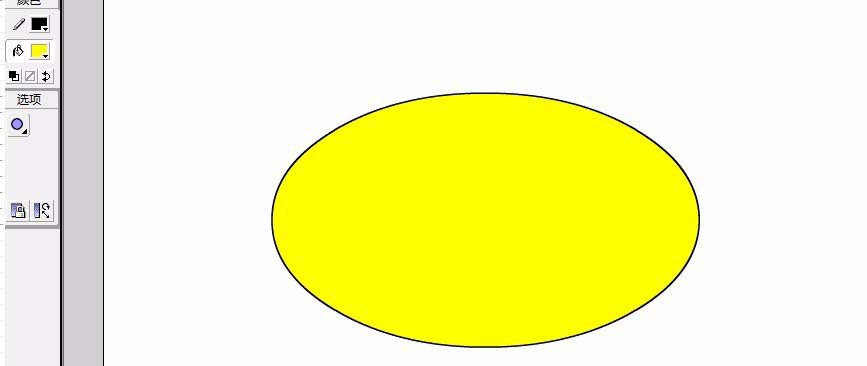
2)“封闭小空隙”:“颜料桶工具”可以对轮廓线条有少许空隙的图形进行颜色填充。如图,轮廓线有一点儿小空隙,颜料桶可以进行颜色填充。
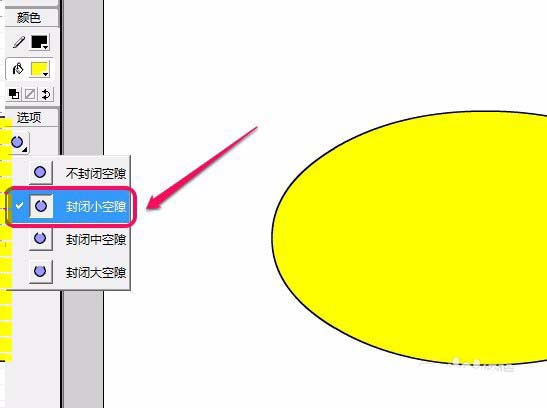
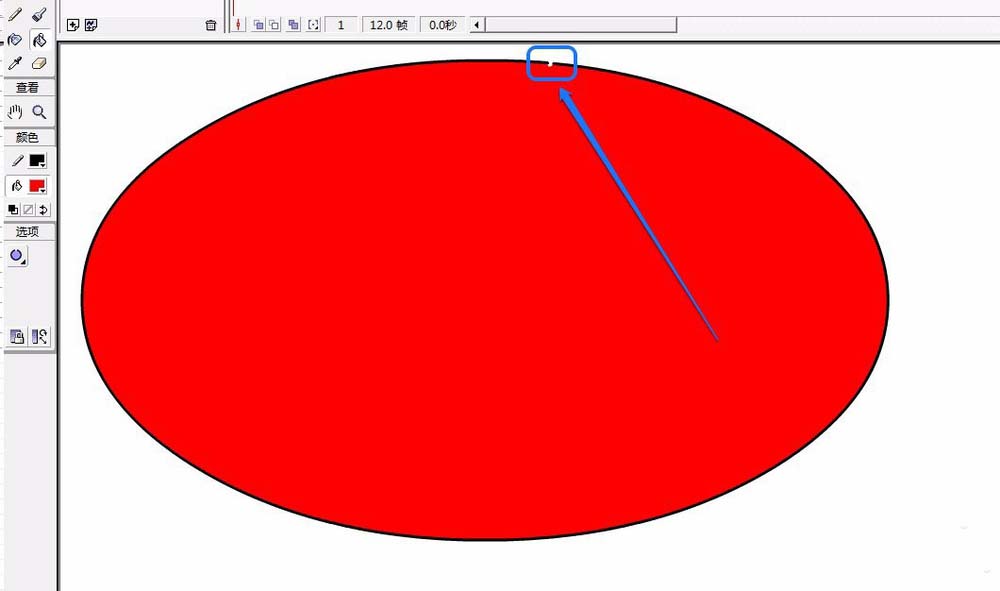
3)“封闭中空隙”:“颜料桶工具”可以对轮廓线条有比较大空隙的图形进行颜色填充。如图,轮廓线的空隙比刚才大了一些,颜料桶还可以进行颜色填充。
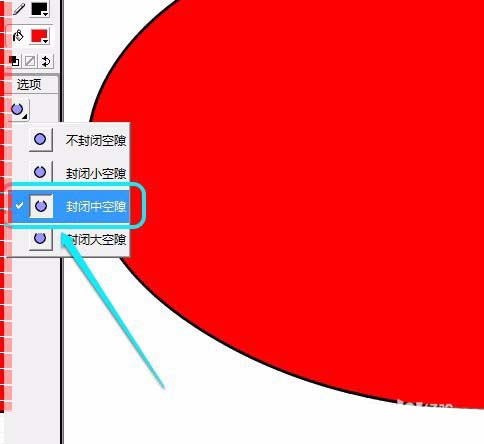
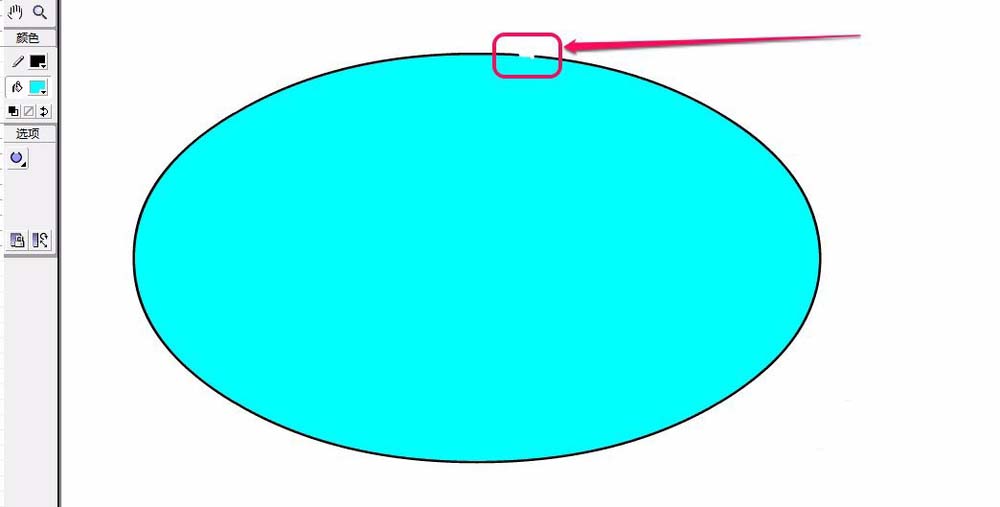
4)“封闭大空隙”:“颜料桶工具”可以对轮廓线条有更大空隙的图形进行颜色填充。如图,轮廓线的空隙比刚才又大了一些,颜料桶还可以进行颜色填充。到此,就是“颜料桶工具”模式的使用方法。

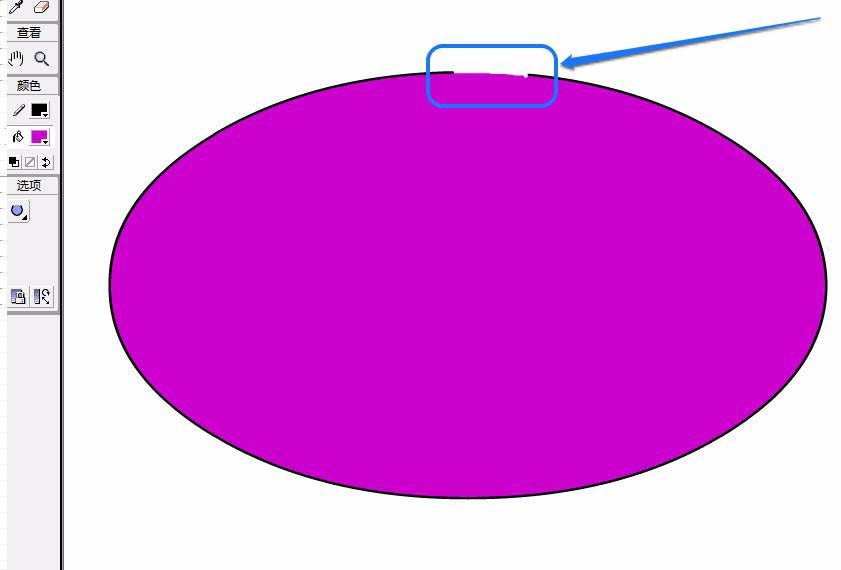
4、现在来看看“模式”下方的“锁定填充”功能。
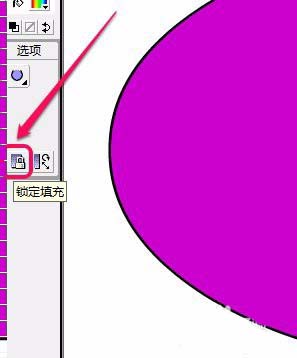
5、选择“填充颜色”为“彩虹渐变”。
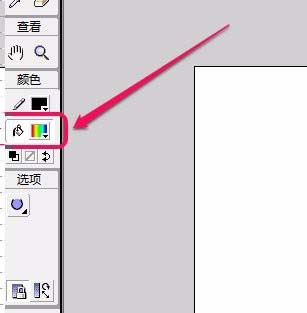
上一页12 下一页 阅读全文
本文标签:
- 上一篇:3dmax怎么制作水面的效果?
- 下一篇:3DMAX怎么建模美丽蝴蝶?
